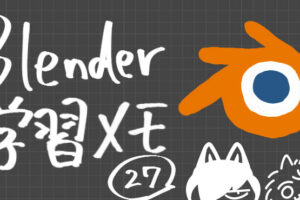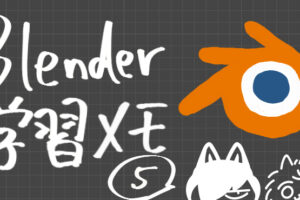例の如く自分用のメモ書きで全然面白くないと思うので、
読まなくて大丈夫です〜!
既にBlender使える先輩方は生あたたかく見守って頂けると幸いです。
前回↓
Blender学習 DAY57
2022.1.23.sun.
作業時間:10分くらい
今日からまた新しいチュートリアル動画をやっていく。
今日も無駄に忙しかったので見本の画像を配置して、脚の一部を作るところまで。

この講座でも画像を用意してくれてたので助かる。
メモ
・モディファイアー→サブディビジョンサーフェスの「ビューポートのレベル」は分割数のこと
・「最適化表示」のチェックありにするとメッシュが細かく表示される。
ループカット入れてSで太らせたりして形を作るのか、なるほど〜〜と感動した。
ワイヤーフレーム表示が動画と若干違くて見づらい…
自分のはスケスケ過ぎる…設定なのかはわからんが、そのまま進む。
Blender学習 DAY58
2022.1.24.mon.
作業時間:10分くらい
真ん中の脚の続き。
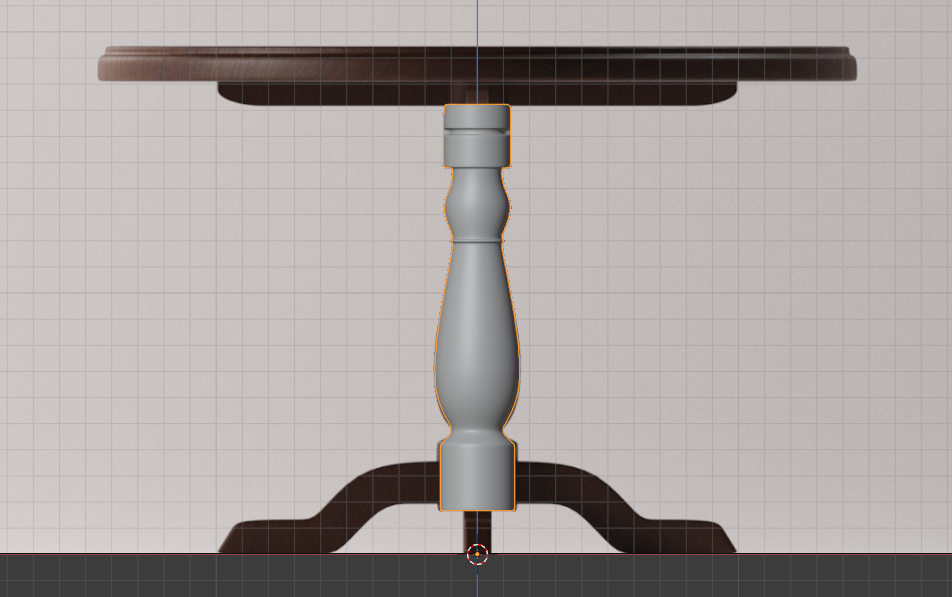
メモ
・底の面がない状態部分は、縁を全選択してショートカットキーのFで埋められる。
これ以前の動画で空洞になってた時に閉じ方がわからんかったので助かる。覚えておこう。
Blender学習 DAY59
2022.1.25.tue.
作業時間:15分くらい
テーブルの天板一部まで。
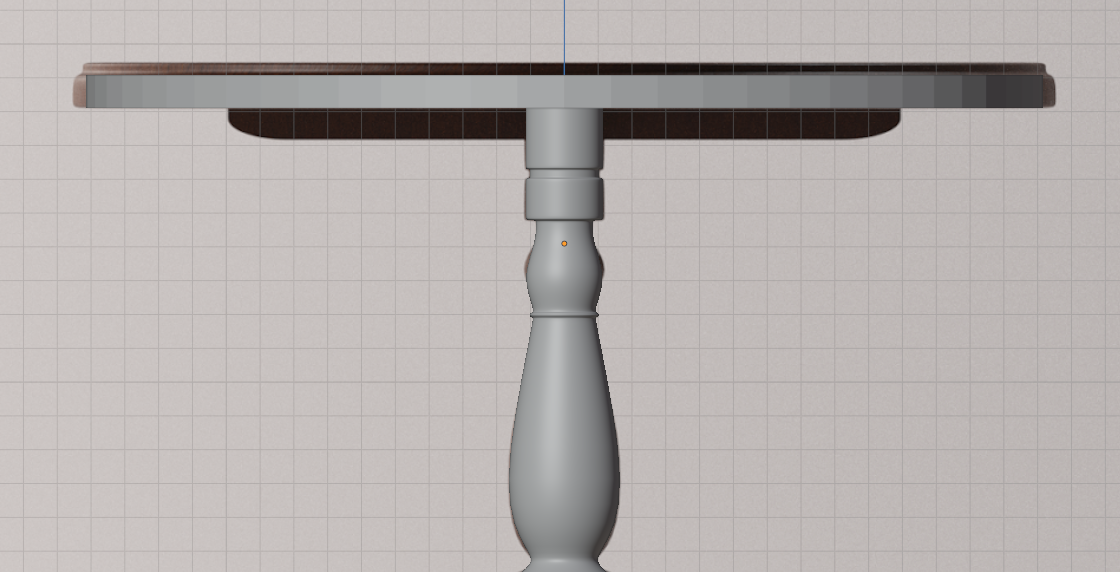
前日に作った部分が、間違ってて半面しか作れてなかったのでやり直し…;;
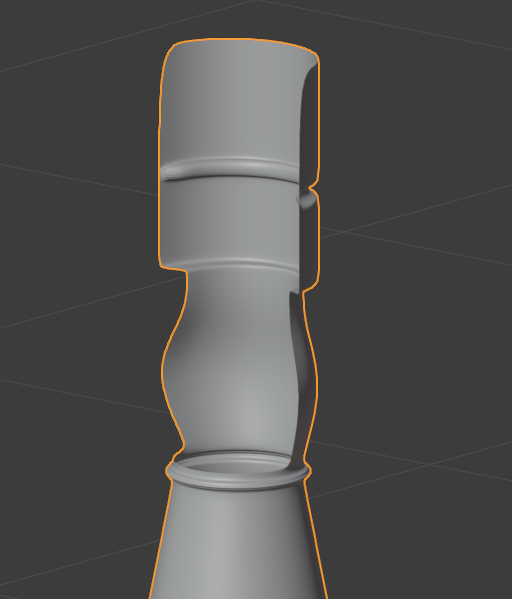
選択時にワイヤーフレームに切り替えてなかったのが原因なので気をつけたい。
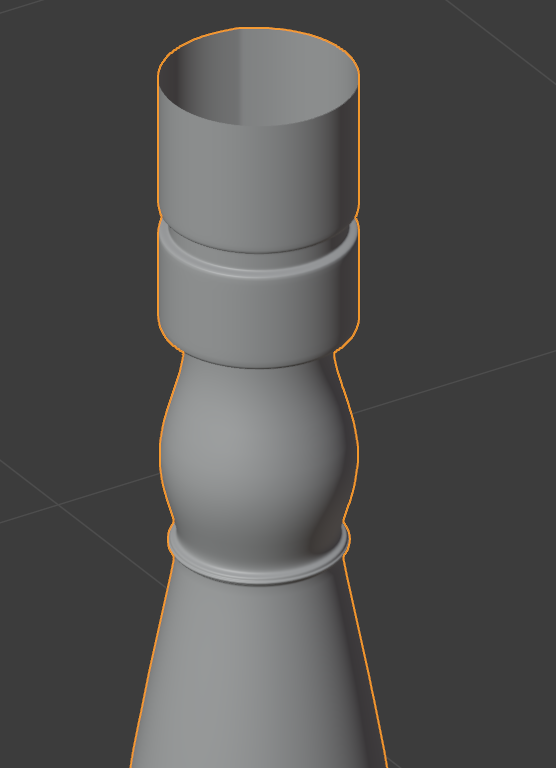
メモ
・サブディビジョンサーフェスはショートカットキー、Ctrl+2でもかけられる
数字部分はビューポートのレベルと連動してるので、+1なら2より粗く、+3ならもっと細かく出来る。
※最初上手くできなくて困ったけど、オブジェクトモードじゃないのが原因だった。注意しなくては。
・ワイヤーフレームで見にくい問題。
→コメント欄に解決策が書いてあった!でも該当箇所なくて解決せず…ググる暇なし。
Blender学習 DAY60
2022.1.26.wed.
作業時間:15分くらい
テーブルの天板完成と、テーブルの裏の十字の部分を作るところの途中まで。
モディファイアーの「ミラー」を使うのかな〜とか思ってたら「配列」だった。
エンプティを追加してオブジェクト指定までは出来たけど、
何故か複製部分が吹っ飛んでて直し方がわからなくなったので明日形を作るところからやり直す…
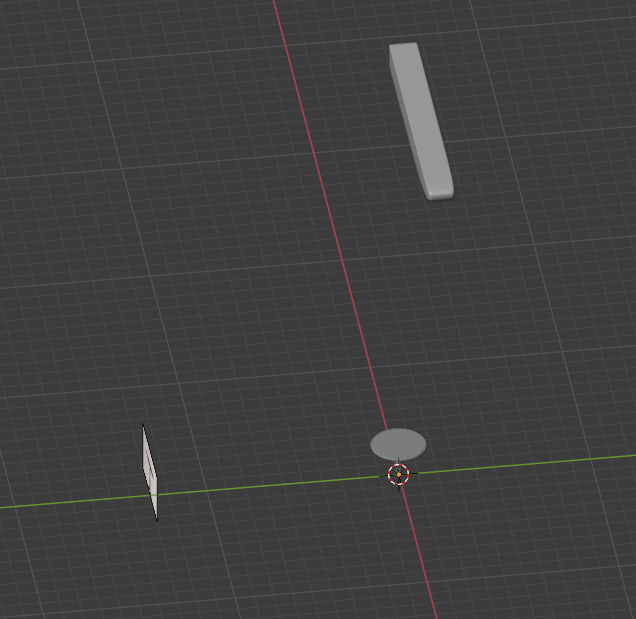
なんでや…こわいよ〜
毎日無駄に忙しくて数十分しかできてないので進捗が牛歩。
Blender学習 DAY61
2022.1.27.thurs.
作業時間:20分くらい
先日謎に吹っ飛んでしまって断念した部分を作り直してモデリング完成まで。
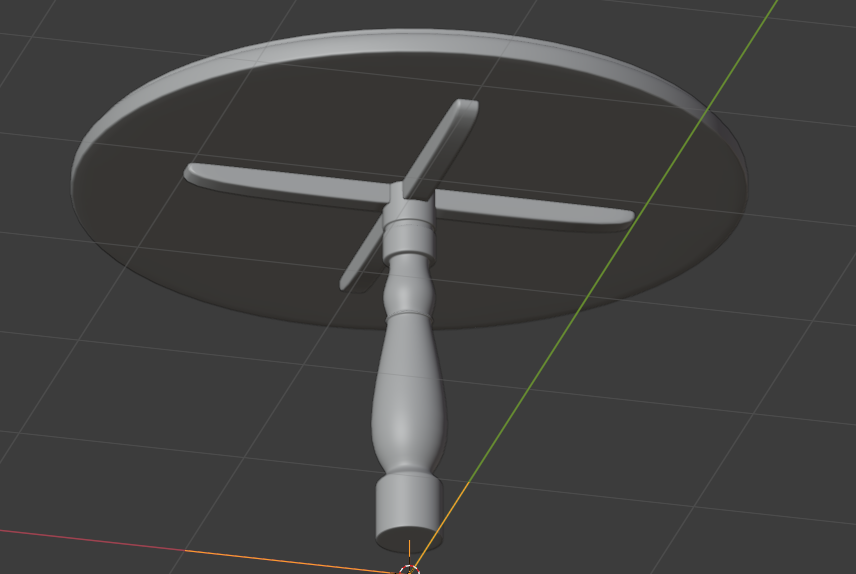
昨日出来なかったところ、ちゃんと出来た〜〜〜!なんで吹っ飛んでしまったのかまじでわからん。
↓下の脚の形が見本と全然合ってないけど、とりあえず形になった…!!

次の動画でテクスチャとライティング、カメラなどの説明になってたけど、モデリング練習なのでここまでで終了とする。
メモ
・ベベルが上手くかけられなかった…
・脚の地面に接してる部分の傾きを解消する時、「S、Z、0」で綺麗に揃う。
まとめ
難しかったけど形になってよかった…
今回も初めて知る機能がいっぱいで勉強になったのでよかった。
Blender学習 DAY62
2022.1.28.fri.
作業時間:30分くらい
また新しい動画をやってみる。
今回もマテリアル、ライティング、カメラなどは無視してモデリングまで。

1日で出来てよかった。
キーボードの部分難しそう〜〜と思ったけどモディファイアーの配列ですぐ出来た。すごい。
メモ
・モディファイアーは何個も追加出来る、タブで下に表示されてる。
適用する時はそれぞれしないとなので注意。
・オブジェクトにカーソルを合わせた状態でLキーを押すと選択できる。
クリックはいらんけど癖でしてしまう…
・shift+右クリックで無駄に3Dカーソルが移動してしまった時に、直すメニューのシュートカットキーが思い出せず…
→ググったらshift+Aだった。
ショートカットキーが多すぎて全然覚えられない…
Blender学習 DAY63
2022.1.29.sat.
作業時間:30分くらい
また新しい動画をやってみる。
今回はマテリアルまではやって、ライティング、カメラなどは無視。
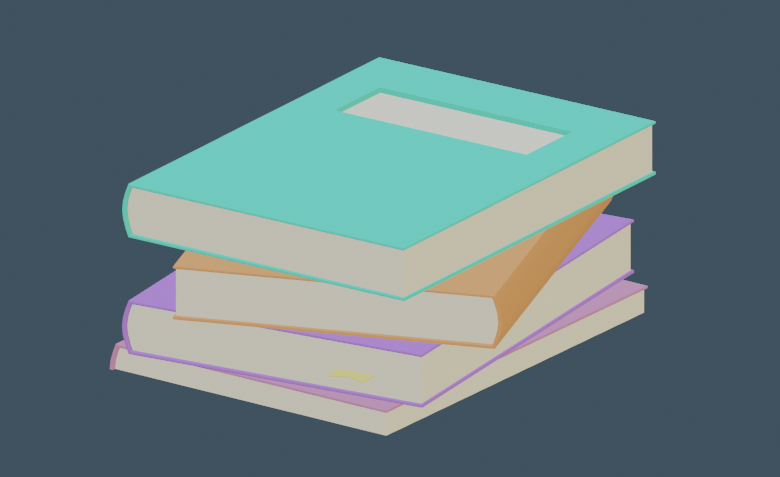
1日で出来てよかった。
見本とずいぶん形が違うが気にしない気にしない。
メモ
・辺とか面を選択してる状態で、Controlキー押しながらクリックすると、その間の辺とか面も一気に選択できる。これ以前もどっかで出てきたっけ…と思ったら先週も同じこと言ってた。
機能を覚えてないことがよくわかる。とても便利なので使いこなしたい。
・Alt+Eで押し出しのメニューが開ける
・4つの頂点を選択した状態で右クリック→細分化、頂点数を増やせる。
今回はしおりの形を変える時に使用。
まとめ
とりあえず今週も毎日Blenderに触れた…
亀の歩み過ぎるけど趣味でやってるのでよしとする。
来週からは漫画背景特化型の技法書を使って学習してみる予定です。
↓使う本はこちら
技法書はファンティアなどで頂いてる支援金を使用して購入しています。
いつもありがとうございます;;
今まで動画見ながらしかやってないので、本でもついていけるのか不明ですが…
が…がんばるぞ!!